maya发射器在哪(maya发射器类型有几种)优质
在这里。我们将作一个从一个管子里涌出来的水流。水碰撞导地面上堆积到一个拐角处。
1、首先调入场景。进入Dynamics模块。执行Particles>CreateEmitter命令。按ctrl+A。设置参数:EmitterType设置为Volume。VolumeShape:Cylinder。AwayFromAxis:0。AlongAxis:这样做的目的是改变一个喷射点到一个喷射面。在空间中这个粒子从面发射要优于从点发射。既然我们是作一个从一个管子里涌出来的水流。那么我们选择的发射器的类型是柱型。我们改变了从缺省的面积轴发射到沿着面积轴发射。awayfromaxis参数指定粒子离开圆柱体中心轴的速度。旋转移动发射器到管子的位置。如果你表现的是阵雨或其他的效果。你可以改变其它的参数。
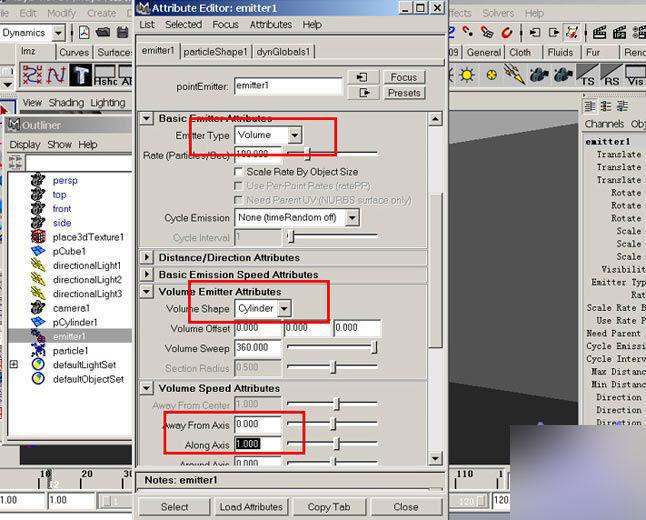
2、播放动画到2秒左右处。选择粒子打开属性编辑器。ParticleRenderType:BlobbySurface(s/w)。Radius:0.130。这使粒子与滴状面相互反应。更像液体。
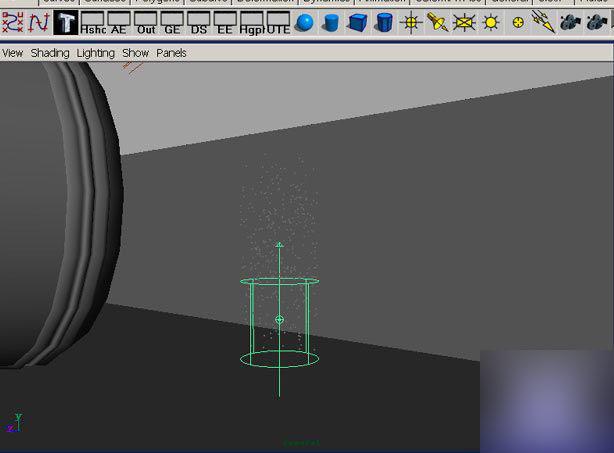
3、编辑水的材质。打开hypershader窗口(1)。创建一个blinn材质结点和SamplerInfo。ColorBlend节点(2)。用中键将samplerinfo节点拖到colorblend上打开连接编辑器选facing和blender(3)。用中键将colorblend拖到blinn上选Transparancy(4)。双击colorblend节点打开属性编辑器color1变为白色color2变为黑色。你将看到blinn节点的边缘是不透明的。并且是向内部逐渐衰减直到透明。将color1、color2稍微变得灰些。这样边缘不再完全不透明。内部也不是完全透明。(5)双击blinn节点。调整你想要的颜色。在这里用一个淡蓝色。在specspecularcolor属性加Brownian纹理。将材质赋予粒子。
4、操作如图
5、操作如图
6、操作如图
7、如图所示
8、按play键。可以看到效果离我们期望的差很远。
9、增加速率的值。设置为10000。这时你可以看到一个巨大的蓝色水流从管子里出来。播放看出也不正确。因为我们用的是VolumeEmitte正常的速度属性不再控制粒子的速度。我们增加Alngaxis的值到
10。再看一下。现在得到了效果。
10、但水流喷出后穿出了墙面。我们增加碰撞。在outline窗口中选particle。按住shift键选墙面。选Particles>MakeCollide。现在墙面阻挡了粒子。但水流的路线正确吗?
11、我们需要重力。选particle选Fields>Gravity现在是一个弧形路线。并撞到了地面上并撞到了地面上。
12、首先让我去除这些泡沫。得到真实的水。Threshold属性控制粒子之间的融合程度。其值越高。融合越强。设置太高Blobbysurface将消失,当值为0时显示为单个粒子。分别给值为3和8看一下效果。你也可以调整半径值。达到你想要的效果。如果你表现的是厨房下水道的水流效果。你得调节更大的半径值。在这里threshold为0.8半径为0.63。这使水流看上去更厚。更具有黏稠状。现在水流碰到地面时。稍微弹起。但不应像橡皮球。选择地面你将发现在通道和中有了一新的属性GeoConnector参数为TessellationFactor。Resilience(弹力)。Friction(摩擦力)。分别设为0.25选particle。增加一个动荡场。Fields>Turbulence。调节magnitude(强度)为30。这三种情况如图。
13、这时效果已经接近了。但我想表现水从罐子里涌出来的效果。需要更大的粒子。但粒子接触到地面时。变得小了。将动画设为5秒。125帧lifspan为5秒mode为constant。
14、选择粒子单击AddDynamicsAttribute下的general选radiusPP参数按ok。在array中增加了radiusPP参数右键creatramp。这时你将看到粒子长大了。右键editramp。你将看到从黑到白的渐变。这个渐变的颜色决定粒子从诞生到死亡。从黑到白使粒子在5秒内由达到小直至消失。调节渐变如图。
更多精选教程文章推荐
以上是由资深渲染大师 小渲 整理编辑的,如果觉得对你有帮助,可以收藏或分享给身边的人
本文地址:http://www.hszkedu.com/2027.html ,转载请注明来源:云渲染教程网
友情提示:本站内容均为网友发布,并不代表本站立场,如果本站的信息无意侵犯了您的版权,请联系我们及时处理,分享目的仅供大家学习与参考,不代表云渲染农场的立场!



